今回の電脳せどりコンサルは
『FBAの納品設定を確認してラベルなしの混合在庫を回避しよう!画像つきで方法を解説!』
FBAに納品する商品は
ラベル有りの在庫商品とラベルなしの混合在庫の2種類がありますが
納品時のデフォルトの設定がラベルなしの混合在庫になってしまっている可能性があります!

!
手作業で納品処理していれば設定を確認しながら作業できるため
どちらの設定になっているかすぐわかると思いますが
出品ツールなどを利用して納品している場合
気づくのが遅くなってしまうかもしれません

気づく
今回はFBAに納品する商品の
ラベルに関する設定方法を紹介します(^^)/
それでは電脳せどりコンサル始めます!
ラベルなし混合在庫とは
FBAに納品する商品は
・ラベル有りの在庫商品
・ラベルなしの混合在庫
の2種類に分類されます
【ラベル有りの在庫商品】は商品バーコードの上から
Amazonの商品ラベルを貼り付けて納品する方法です
自分でラベルを貼ったり商品ラベル貼付サービスを利用する等
ラベル有りの在庫商品で納品している方も多いと思います
それに対して【ラベルなしの混合在庫】は納品した商品が
他の出品者の在庫とまとめて保管される納品方法です
Amazon商品ラベルを貼り付ける必要がないため
商品ラベル貼り付けの手数料を削減できるというメリットはありますが
他の出品者の在庫とまとめて保管されるため
複数の出品者が納品した商品同士が混ざってしまい
他の出品者が納品した商品が購入者の手元に送られてしまう可能性があります
Amazon側は「どの出品者がどの商品を納品したかを
商品が倉庫に到着した時点から購入者に出荷されるまで追跡します」と
セラーセントラルのヘルプページに記載していますが
「新品で納品した商品に『ボロボロの中古品だった』とクレームが入ったのでAmazonに問い合わせたら
『混合在庫の追跡が出来ていない為返品を受け入れてください』と回答された」

回答
という実例もあるそうなので
かなりリスクの高い納品方法と考えられます

リスク
この納品設定ですが
【ラベルなしの混合在庫】がデフォルトに変わっている可能性があります
知らずに納品してしまうと
ラベルなしの混合在庫として扱われてしまうため
しっかり確認しておきましょう!

確認
納品設定の変更
Amazonセラーセントラルページ右上【設定】→【FBAの設定】から
フルフィルメント by Amazonの設定のページに移動して

設定
【FBA商品のバーコードの設定】の項目を確認します

FBA商品のバーコードの設定
ここが【Amazonの商品ラベル】になっている場合は
設定がラベル有りの在庫になっているので問題ありません
【メーカーのバーコード】になっている場合は
設定がラベルなしの混合在庫になってしまっているので
右側の【編集】をクリックし

編集
【Amazonの商品ラベル】にチェックを入れて
【更新】をクリックします

Amazonの商品ラベル
これで設定をラベル有りの在庫に変更できます!
納品済みの商品の確認
出品ツールなどを利用して納品している場合
商品ラベルの設定がどちらになっているかわからないまま
納品していた可能性があります
納品済みの商品を確認する時は
セラーセントラル画面【在庫】→【FBA納品手続き】とクリックし

FBA納品手続き
確認したい納品プランの【配送状況の確認】をクリックし

配送状況の確認
【商品】タブをクリックします

商品
【ASIN/FNSKUを表示】にチェックを入れるとFNSKUが表示されるので
頭文字を確認してBになっていたらラベルなし混合在庫です
画像の場合はXなのでラベルなし混合在庫にはなっていないですね

ASIN/FNSKUを表示
ラベルなし混合在庫にもメリットはあるので
好んで設定している方もいると思いますが
そうでない方はラベルなし混合在庫のリスクをしっかりと理解して
納品の設定を確認しておきましょう(^^)/
最後に
今回も【電脳せどりコンサルブログ】を
最後までお読み頂きありがとうございましたー!!
これからも店舗せどりや電脳せどりで役に立つ情報を
配信していきますので楽しみに待っててくださいねー!!
直接聞きたいことがある人はこちらから連絡下さい!
↓ ↓ ↓





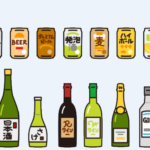


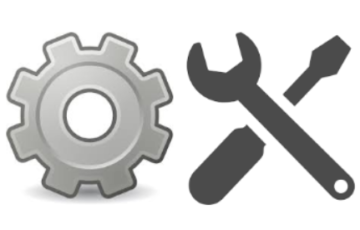







最近のコメント